카카오톡 PC에서 QR코드로 로그인하는 방법
카카오톡은 스마트폰에서뿐만 아니라 PC에서도 손쉽게 사용할 수 있는 메신저 애플리케이션입니다. 특히, QR코드를 활용한 로그인 방법은 비밀번호 입력의 번거로움을 줄이고 보안을 강화할 수 있어 많은 사용자들에게 인기입니다. 이번 글에서는 카카오톡 PC 버전에서 QR코드를 통해 간편하게 로그인하는 절차를 자세히 알아보겠습니다.
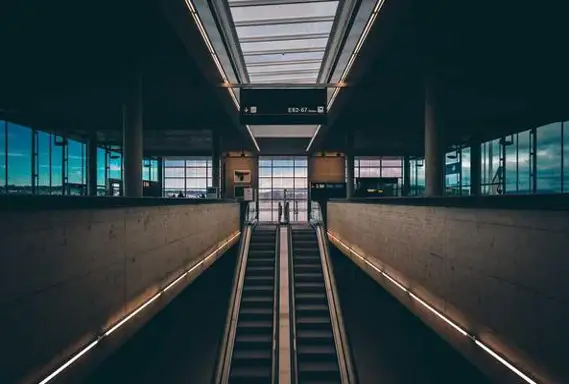
QR코드 로그인 방법
QR코드 로그인을 사용하면 여러 장점이 있습니다. 특히 비밀번호를 잊어버리기 쉬운 사용자에게 매우 유용한 방법입니다. 다음 단계에 따라 쉽게 QR코드 로그인을 진행하실 수 있습니다.
- 카카오톡 PC 버전 실행: 먼저, 자신의 PC에 설치된 카카오톡 프로그램을 실행합니다. 로그인 화면이 나타날 때 ‘QR코드 로그인’이라는 버튼을 클릭합니다.
- QR코드 생성: QR코드 로그인 버튼을 선택하면, 잠시 후 화면에 QR코드가 생성됩니다.
- 스마트폰 카카오톡 실행: 다음으로, 자신의 스마트폰에서 카카오톡 앱을 실행합니다. 앱 하단에 위치한 ‘더보기’ 메뉴를 클릭합니다.
- QR코드 스캔 메뉴 접근: 더보기 메뉴에서 QR코드 스캔 기능을 찾아 클릭합니다. 카메라가 활성화되면 QR코드를 스캔할 준비가 완료됩니다.
- QR코드 스캔하기: PC 화면에 나타난 QR코드를 스마트폰 카메라로 스캔합니다. 스캔이 완료되면 로그인 확인 화면이 나타납니다.
- 로그인 완료: 화면에 나타나는 ‘로그인’ 버튼을 클릭하면 PC 카카오톡에 로그인됩니다. 이제 비밀번호 입력 없이 간편하게 사용하실 수 있습니다.
QR코드 로그인 시 유의사항
QR코드를 활용한 로그인 방법은 매우 편리하지만, 몇 가지 주의해야 할 점이 있습니다. 이 점들을 염두에 두시면 더욱 안전하게 로그인할 수 있습니다.
- QR코드는 생성된 후 60초 동안만 유효합니다. 따라서 시간을 지체하지 말고 신속하게 스캔해야 합니다.
- 특히, 공공장소에서 다른 사람의 PC에 로그인하려는 경우 ‘1회용 인증하기’ 옵션을 선택하여 보안을 높이는 것이 좋습니다.
- 로그인 후에는 반드시 로그아웃하여 개인정보 유출을 방지해야 합니다.
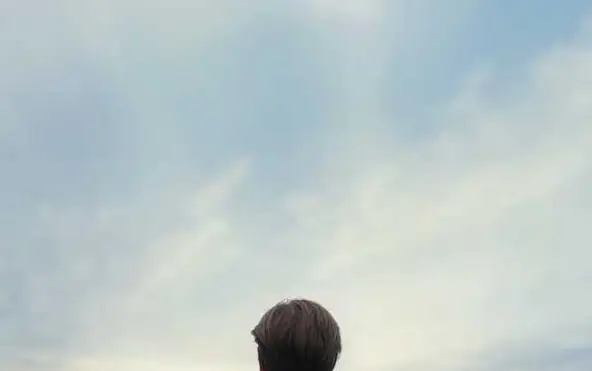
QR코드를 통한 친구 추가도 가능
카카오톡의 또 다른 유용한 기능으로 QR코드를 이용한 친구 추가가 있습니다. 이 기능을 통해 간편하게 다른 사용자와 연결될 수 있습니다. 방법은 매우 간단합니다:
- 카카오톡 앱에서 ‘더보기’ 메뉴로 이동하여 친구 추가 옵션을 선택합니다.
- 상대방의 QR코드를 스캔하여 친구 요청을 보냅니다.
- 상대방이 요청을 수락하면 친구 추가가 완료됩니다.
결론
QR코드 로그인은 카카오톡을 더욱 편리하고 안전하게 사용할 수 있는 방법입니다. 이 기능을 통해 공공장소에서도 안심하고 로그인할 수 있으며, 친구 등록도 간단하게 진행할 수 있습니다. 카카오톡을 자주 사용하는 사용자라면 QR코드 로그인 방법을 꼭 기억해두시기 바랍니다. 앞으로도 카카오톡의 다양한 기능을 활용하여 더욱 편리한 소통을 이어가시길 바랍니다.
이제 QR코드 로그인을 통해 카카오톡을 더욱 쉽고 빠르게 이용해보세요!
자주 묻는 질문 Q&A
카카오톡 PC에서 QR코드로 어떻게 로그인하나요?
PC에서 카카오톡을 실행한 후 ‘QR코드 로그인’ 버튼을 클릭하면 화면에 QR코드가 생성됩니다.
QR코드 로그인 시 주의할 점은 무엇인가요?
QR코드는 생성 후 60초 동안만 유효하므로, 가능한 한 빠르게 스캔하는 것이 중요합니다.
공공장소에서 QR코드 로그인을 할 때의 추천 사항은?
공공장소에서는 ‘1회용 인증하기’ 옵션을 사용해 보안을 강화하는 것이 좋습니다.
QR코드를 이용해 친구를 추가하는 방법은?
친구 추가를 위해 상대방의 QR코드를 스캔한 후 요청을 보내면 됩니다.
QR코드 로그인 후 반드시 해야 할 일은 무엇인가요?
로그인 후에는 잊지 말고 로그아웃하여 개인정보를 보호하는 것이 필수적입니다.